Netflix est l'un des fournisseurs de services multimédias les plus populaires pouvant proposer des émissions de télévision et des services de streaming de films. Si vous souscrivez à un forfait premium, vous pouvez regarder des émissions de télévision et des films sur plusieurs appareils. Cependant, Netflix n'offre qu'une période de téléchargement limitée. Au-delà de ce délai, il n'y a aucun moyen de télécharger les vidéos et de les conserver pour toujours.
C'est là que vous avez besoin des applications d'enregistrement Netflix. Vous pouvez utiliser ces applications pour enregistrer des vidéos hors ligne sur Windows, Mac, puis les lire à tout moment. Certaines applications permettent également de lire des vidéos sur des smartphones.
Top 8 des enregistreurs Netflix et des téléchargeurs Netflix :
- 1. EaseUS RecExperts (Windows/Mac)
- 2. EzVid (Windows)
- 3. OBS Studio (Windows/Mac)
- 4. Applications IceCream (Windows)
- 5. ShareX (Windows)
- 6. PlayOn Cloud (Android)
- 7. Enregistreur intégré pour iPhone (iPhone)
- 8. Enregistreur d'écran Android (Android)
Article connexe : Les 5 meilleurs extracteurs et enregistreurs vidéo Amazon Prime
1. EaseUS RecExpert
Si vous recherchez un enregistreur d'écran Windows tout-en-un et convivial, EaseUS RecExperts pour Windows peut être un bon choix. Ce logiciel d'enregistrement Netflix vous permet d'enregistrer une vidéo en streaming en cours de lecture sur votre appareil. Si vous souhaitez enregistrer les films sur Netflix et les regarder quand vous le souhaitez, cet outil d'enregistrement est indispensable.
Vous pouvez enregistrer le contenu dans une région spécifique ou en plein écran à l'aide de cet enregistreur. Si vous souhaitez enregistrer des vidéos Netflix à plusieurs reprises, vous pouvez programmer l'enregistrement avec un planificateur de tâches intégré, et l'enregistreur le fera pour vous ponctuellement.
Il est également livré avec un outil de découpage vidéo de base, qui vous permet de supprimer tout ce qui est inutile et d'exporter une version abrégée. De plus, il prend en charge différents formats et vous pouvez choisir un format de sortie adapté à votre appareil.
Caractéristiques principales :
- Enregistrer le plein écran et enregistrer une partie de l'écran Windows 10
- Capturer de la vidéo, de l'audio ou une webcam
- Configurer la fréquence d'images, le débit et la résolution
- Diviser les enregistrements automatiquement
Si vous voulez savoir comment enregistrer Netflix, vous pouvez télécharger et installer cet enregistreur, puis suivre les instructions de cette partie.
Comment enregistrer Netflix 1080P :
Étape 1. Lancez EaseUS RecExperts sur votre ordinateur. La première option, "Plein écran" , peut vous aider à tout capturer sur votre écran. Si vous lisez la vidéo en streaming en mode plein écran, cela vous convient.
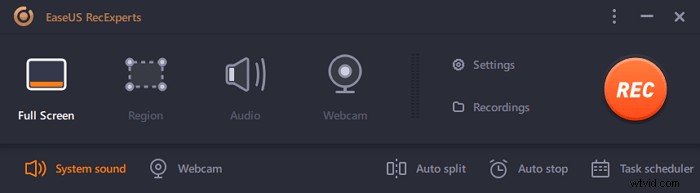
Étape 2. Si vous lisez la vidéo en streaming dans une fenêtre, il serait préférable de sélectionner la "Région" option pour enregistrer uniquement la zone spécifique .
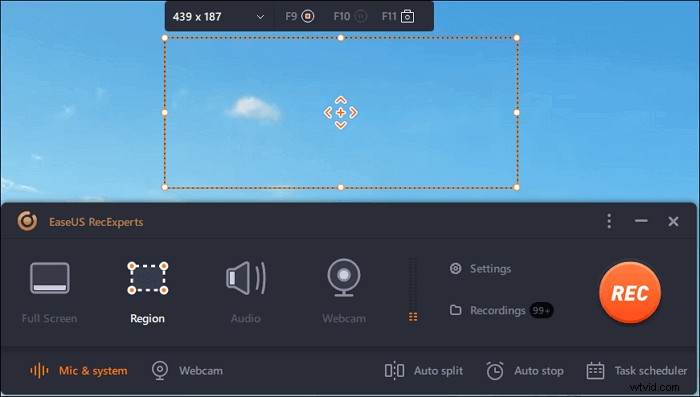
Étape 3. Assurez-vous que vous êtes en mode "Région". Ensuite, cliquez sur le bouton dans le coin inférieur droit pour sélectionner un son approprié source et réglez le volume . Après cela, cliquez sur le bouton "REC" pour commencer l'enregistrement.
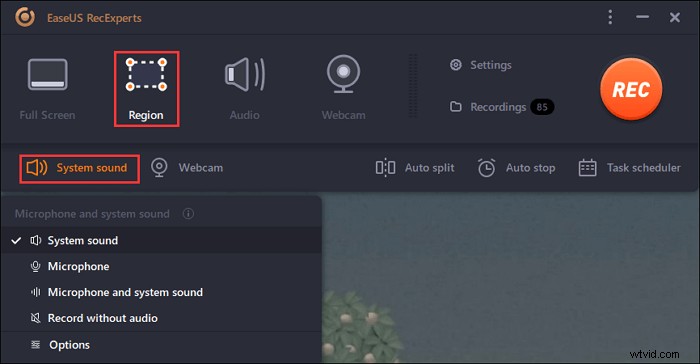
Étape 4. Il y aura une barre d'outils flottante sur votre écran lorsque vous enregistrez la vidéo. Les deux boutons qui s'y trouvent peuvent vous aider à mettre en pause ouarrêter l'enregistrement.
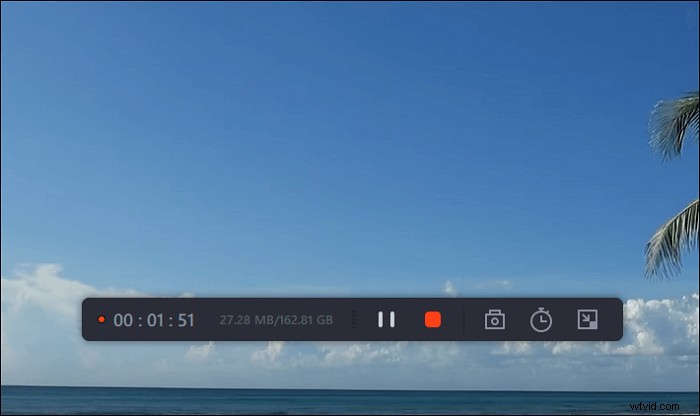
Étape 5. Si vous cliquez sur le bouton d'arrêt rouge, l'enregistrement sera terminé et la vidéo capturée sera sauvegardée sur votre ordinateur . Lorsque le lecteur multimédia intégré apparaît, vous pouvez afficher l'enregistrement et utiliser des outils pour découper il, extraire l'audio ou ajouter une partie d'ouverture et de fin .
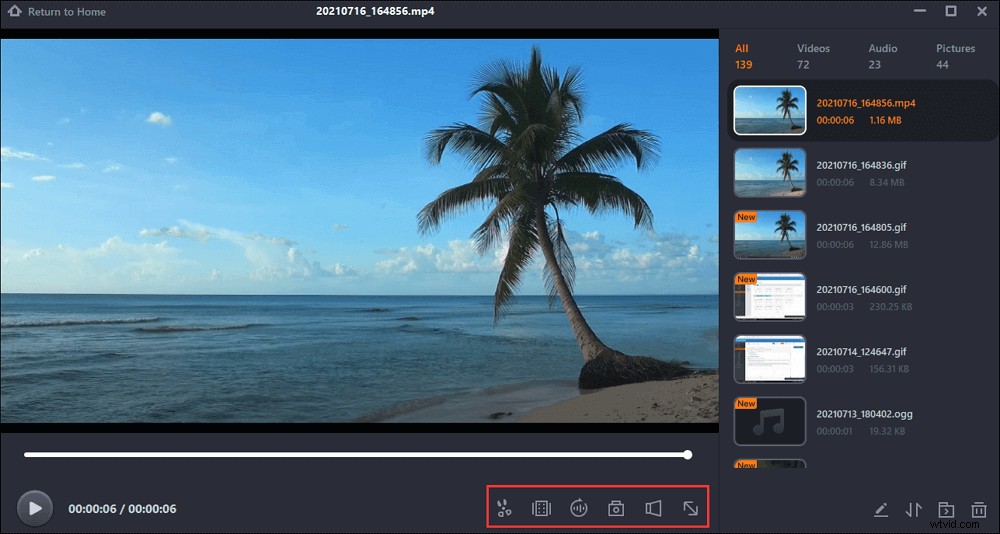

Écran d'enregistrement avec audio sur Mac
Si vous avez besoin d'enregistrer Netflix sur Mac, les tutoriels de cet article vous aideront beaucoup.

2. EzVid
Si vous avez besoin d'un éditeur vidéo et d'un enregistreur d'écran Netflix, EzVid est le logiciel qu'il vous faut. Il est livré avec différents modes d'enregistrement, ce qui rend l'enregistrement Netflix super fluide.
Vous pouvez utiliser ce logiciel pour réduire la taille globale de votre vidéo. Vous pouvez également utiliser d'autres fonctions, telles que l'enregistrement par webcam, la synthèse vocale, le dessin d'écran, le contrôle de la vitesse, etc.
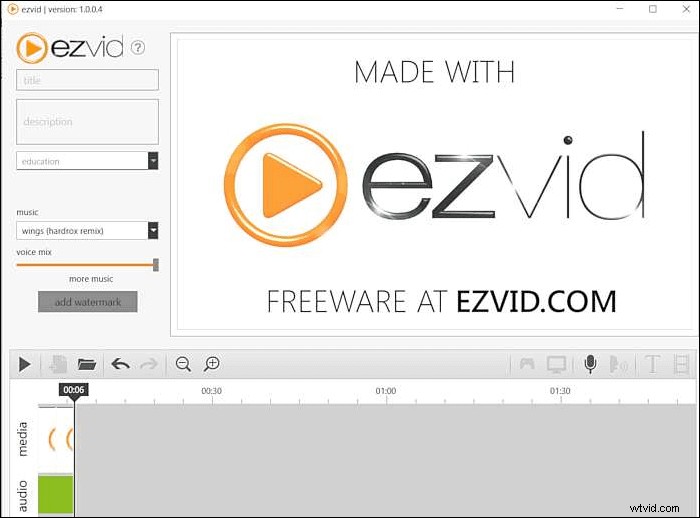
Avantages :
- Extrêmement facile à utiliser
- Une chronologie qui se chevauche vous permet de fusionner plusieurs enregistrements Netflix
- Vous pouvez ajouter un filigrane pour la promotion de la marque
- Créez un fichier SRT que vous pouvez ajouter aux vidéos en tant que sous-titres
Inconvénients :
- Aucune option pour enregistrer des vidéos en plein écran
- Aucun enregistrement Full HD
- Le rendu vidéo est lent
Compatibilité : Windows
Télécharger : www.ezvid.com/download
3. Studio OBS
OBS Studio est un puissant éditeur vidéo conçu pour les utilisateurs professionnels, en particulier ceux qui aiment le jeu en streaming.
Plus que cela, il vous convient également d'enregistrer des vidéos Netflix avec ce logiciel. Il est livré avec des tonnes de fonctionnalités qui vous permettent de créer la collection de scènes et d'ajouter plusieurs sources d'enregistrement. Le logiciel peut enregistrer l'audio du système, ce qui se traduit par un enregistrement évident de la vidéo Netflix.
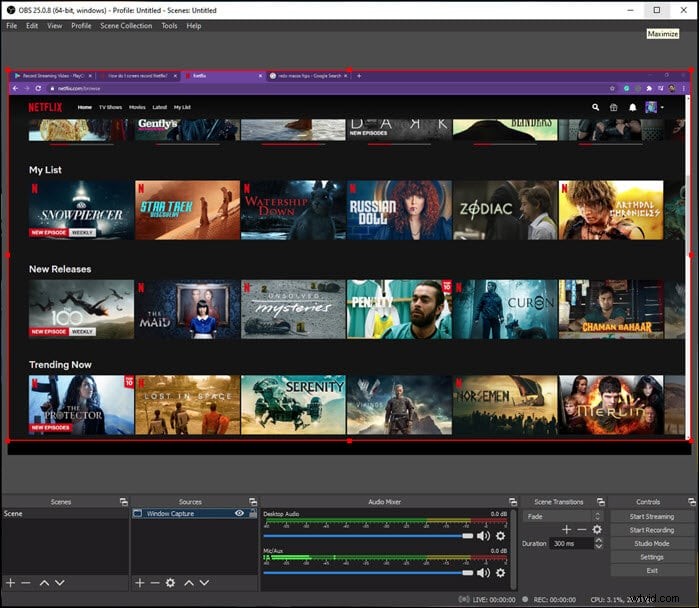
Avantages :
- Un puissant logiciel d'enregistrement vidéo Netflix
- Utilisez le mode studio pour remixer la vidéo Netflix
- Vous pouvez basculer entre plusieurs sources si une source ne fonctionne pas
- Un mélangeur audio puissant qui peut supprimer le bruit de l'audio
Inconvénients :
- Une configuration PC haut de gamme est requise pour utiliser ce logiciel
- Parfois, les vidéos ne sont pas enregistrées sur l'ordinateur
- Les plug-ins sont pris en charge mais difficiles à installer
Compatibilité : Windows et Mac
4. Applications IceCream
Il s'agit d'un enregistreur d'écran Netflix gratuit qui offre plusieurs fonctions, telles que la capture vidéo, la capture de jeu, l'enregistrement audio et la capture d'écran. L'enregistrement de Netflix est simple. Tout ce que vous avez à faire est d'appuyer sur un bouton pour capturer la vidéo et de sélectionner la vidéo Netflix sur votre navigateur.
Une fois l'enregistrement terminé, vous pouvez poursuivre l'édition, qui inclut la possibilité de couper, de modifier la vitesse et de convertir la vidéo.
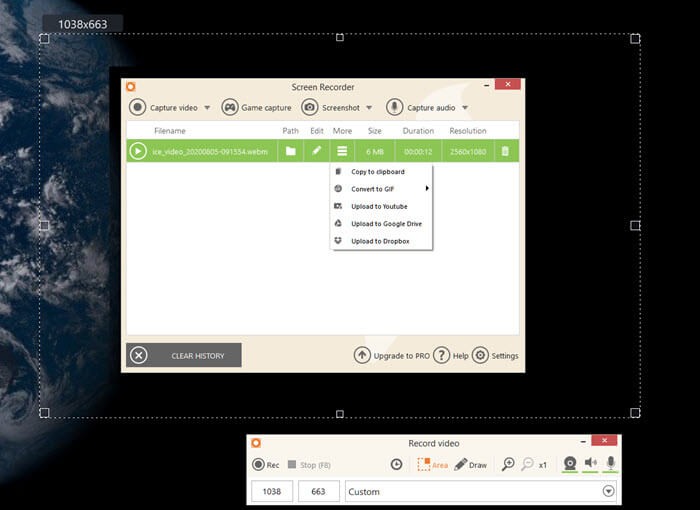
Avantages :
- Un excellent logiciel d'enregistrement vidéo Netflix
- Prise en charge des annotations pour ajouter du texte, des flèches, etc.
- Partagez instantanément sur des sites Web de médias sociaux
- Convertir la vidéo en GIF
- Exporter des fichiers pour plusieurs appareils comme l'iPad, l'iPhone, etc.
Inconvénients :
- L'éditeur vidéo intégré est limité au rognage
- Pendant l'enregistrement du jeu, vous ne pouvez pas modifier les paramètres de fréquence d'images
Compatibilité : Windows
Télécharger : icecreamapps.com/Screen-Recorder/
5. PartagerX
C'est l'un des enregistreurs d'écran Netflix open source les plus riches en fonctionnalités qui peut rapidement commencer à enregistrer Netflix en un clic. Une fois que vous avez commencé à diffuser, utilisez le menu pour sélectionner l'enregistrement d'écran, puis sélectionnez la région. Assurez-vous de garder Netflix en plein écran pour de meilleurs résultats.
Cela dit, le logiciel est léger et propose une méthode de workflow qui vous permet de configurer des enregistrements si vous faites la même chose tous les jours. Utilisez simplement les raccourcis clavier et démarrez rapidement.
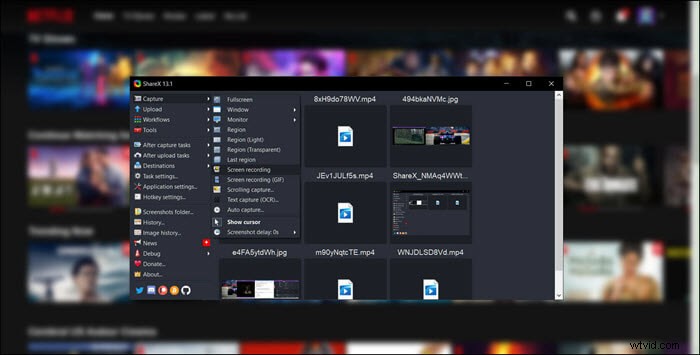
Avantages :
- Un puissant enregistreur d'écran pour Netflix
- Proposer des outils d'édition de vidéos et d'images pour améliorer la sortie
- Ajouter des images, des effets et des filigranes
- Vous pouvez mettre en ligne des vidéos sur plusieurs emplacements, tels que YouTube, FTP, etc.
Inconvénients :
- Trop d'options peuvent dérouter n'importe qui
- La courbe d'apprentissage est trop élevée pour les débutants
- Aucun éditeur intégré
Compatibilité : Windows
Télécharger : getsharex.com/
6. PlayOn Cloud
Bien que Netflix propose le téléchargement hors ligne sur son application Android et iPhone, les vidéos ne restent que dans l'application. Il n'y a aucun moyen d'y jouer avec votre application préférée.
C'est là que l'application d'enregistrement PlayOn Cloud Netflix entre en jeu. L'application est spécialisée dans l'enregistrement de vidéos en streaming à partir de Netflix, Hulu, Amazon, etc. La meilleure partie de l'utilisation de cette application est que vous n'avez jamais à vous soucier de l'expiration de vos téléchargements, ce qui se produit sur l'application Netflix.
Une fois que vous avez enregistré la vidéo Netflix, vous pouvez la regarder à tout moment, puis la diffuser sur le grand téléviseur.
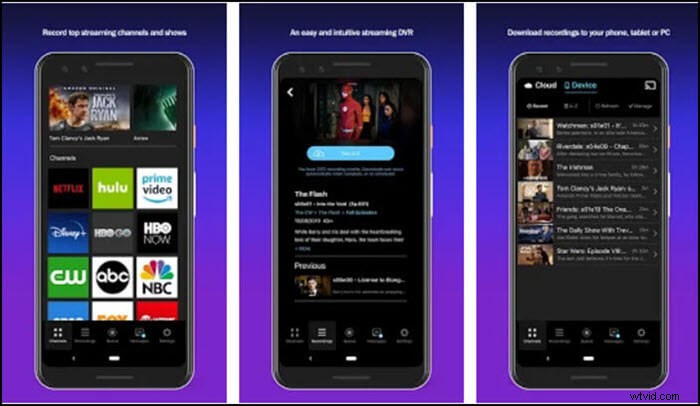
Avantages :
- Un puissant téléchargeur de vidéos Netflix qui n'expire jamais
- Option de diffusion via Chromecast, XBOX et d'autres appareils compatibles DLNA
- Mettre en file d'attente plusieurs téléchargements
- Sélectionner des émissions sûres pour les enfants
Inconvénients :
- L'enregistrement est limité à 720P
- Les utilisateurs se plaignent souvent de problèmes de connexion avec les services de streaming
- Mauvaise connexion pendant le streaming
Compatibilité : Android
Télécharger : www.playon.tv/cloud
7. Enregistreur intégré à l'iPhone
Si vous utilisez un iPhone, vous avez de la chance avec un logiciel d'enregistrement Netflix intégré. Cette fonctionnalité vous permet d'enregistrer n'importe quoi sur votre écran, y compris l'audio. Vous pouvez rapidement activer l'enregistreur à partir du centre de contrôle iOS, et il enregistrera la vidéo dans la résolution exacte de votre téléphone.
Puisqu'il n'y a aucun moyen de définir la région, il enregistrera tout sur votre téléphone, alors assurez-vous de mettre le téléphone sur NPD pour conserver les notifications et les appels.
Assurez-vous d'abord d'ouvrir la série Netflix et de démarrer l'enregistrement, puis de commencer à lire l'audio. Vous pouvez toujours éditer la vidéo plus tard, puis la réimporter sur l'iPhone.
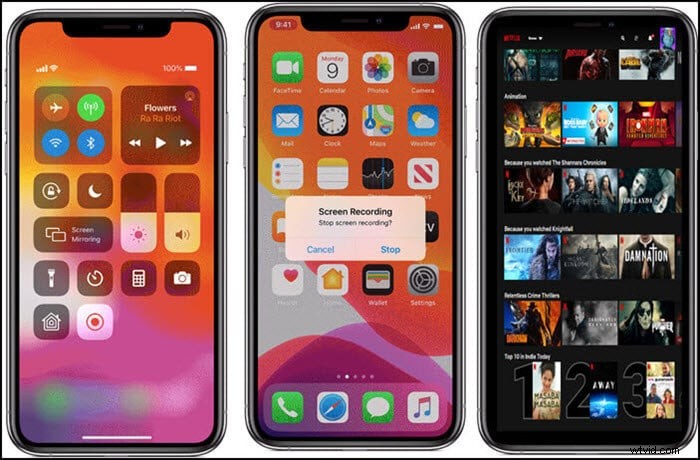
Avantages :
- Enregistrer exactement ce que vous voyez sur votre téléphone
- Pas besoin d'applications et de logiciels externes
- Les vidéos peuvent être exportées vers un ordinateur à l'aide d'iTunes
Inconvénients :
- L'enregistrement est limité à la résolution du téléphone
- Il peut être interrompu en raison d'une batterie faible ou d'appels entrants, ou d'un délai d'attente de l'écran
- Le nombre de vidéos stockées dépend de la capacité de stockage de l'iPhone
Compatibilité : iOS
8. Enregistreur d'écran Android
La plupart des smartphones Android sont livrés avec un enregistreur d'écran intégré. Si vous ne savez pas comment enregistrer Netflix sur Android sans l'application PlayOn Cloud, cet enregistreur peut vous aider beaucoup. Il fonctionne comme l'iPhone et enregistre dans la même résolution que le téléphone.
Pour enregistrer des vidéos Netflix, vous devez commencer à diffuser sur le navigateur, puis appuyer sur le bouton d'écran d'enregistrement du centre d'action, et l'enregistrement commencera instantanément. Assurez-vous de désactiver toutes les notifications pour éloigner toutes les distractions.
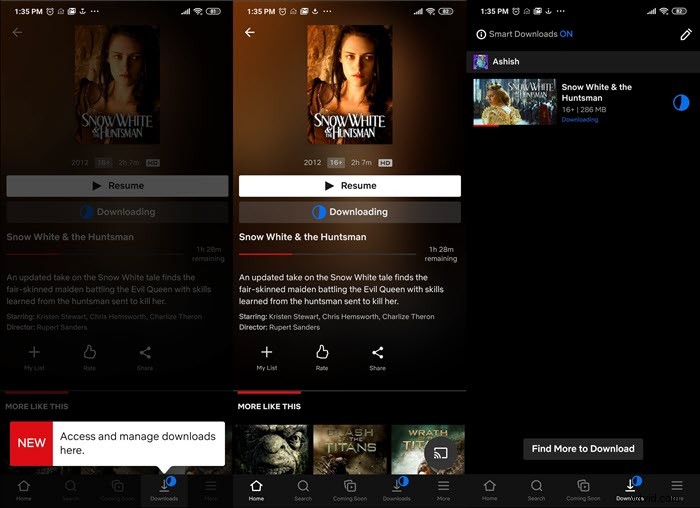
Avantages :
- Enregistrement instantané sans installer de logiciel
- Vous pouvez télécharger des enregistrements sur le stockage cloud
- Utilisez l'éditeur vidéo pour supprimer une partie de la vidéo qui n'est pas nécessaire
- Exportez vers Windows ou macOS et compressez davantage la vidéo pour la rendre encore plus petite
Inconvénients :
- L'enregistrement en résolution Full HD n'est pas disponible
- La taille de la vidéo est limitée par l'espace de stockage
Compatibilité : Android
Conclusion
Ce sont des enregistreurs Netflix fantastiques et puissants, qui vous permettent d'enregistrer des films et des séries Netflix sur votre ordinateur, macOS, iPhone et smartphone Android.
EaseUS RecExperts est un logiciel prometteur qui offre un écran, une webcam et un enregistrement audio lors de l'utilisation d'un PC Windows. Vous pouvez toujours configurer un enregistrement programmé, ce qui facilite l'enregistrement à un moment donné. Dans l'ensemble, ces outils doivent vous suffire pour enregistrer où vous voulez.
